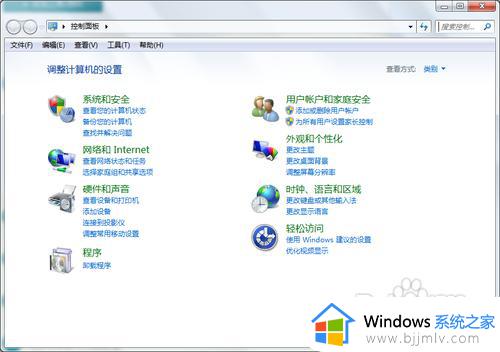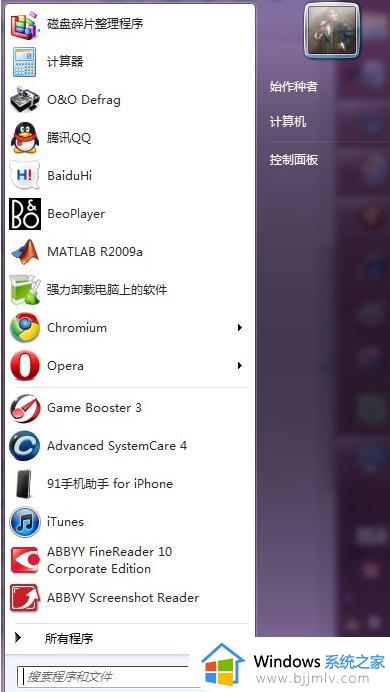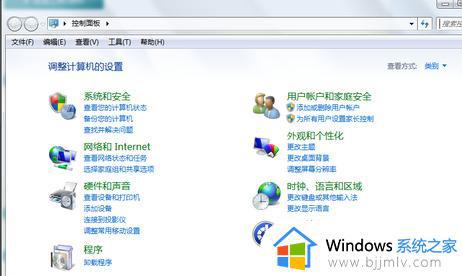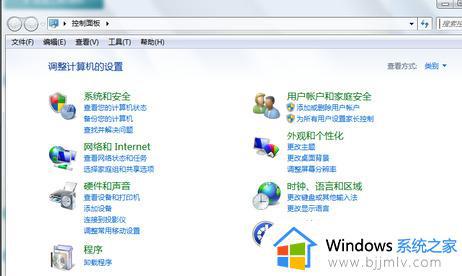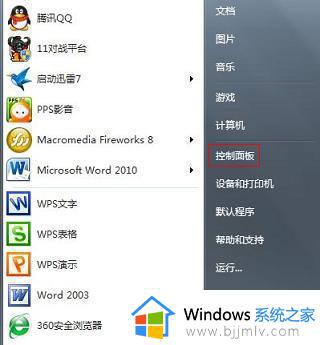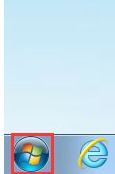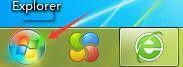win7电脑设置开机密码怎么设置 win7系统电脑如何设置开机密码
更新时间:2023-07-27 11:39:05作者:runxin
当前依旧有很多用户在使用win7电脑进行办公,凭借着强大的兼容特征也能够帮助用户更好的运行程序,同时对于存放有重要文件的win7电脑,用户可以通过设置开机密码登录来保护个人隐私安全,可是win7电脑设置开机密码怎么设置呢?在文本中小编就来教大家win7系统电脑设置开机密码方法。
相关内容链接:
具体方法:
1、打开自己电脑左侧的开始菜单。
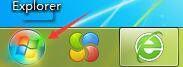
2、在弹出的菜单栏中选择“控制面板”。
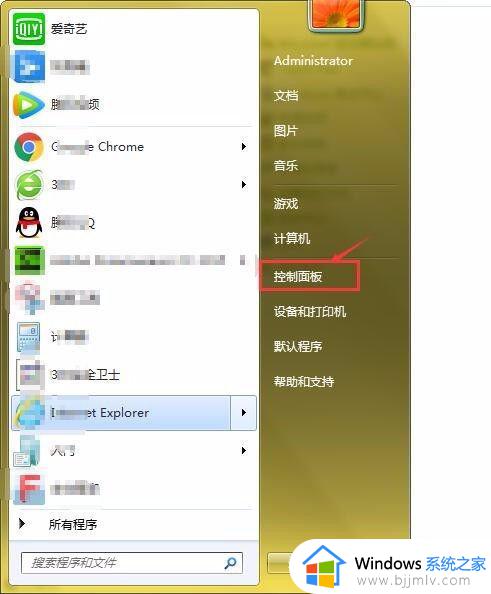
3、在控制面板中找到“用户账户”。
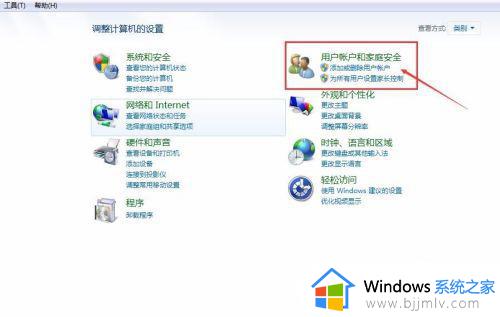
4、选择“更改windows密码”。
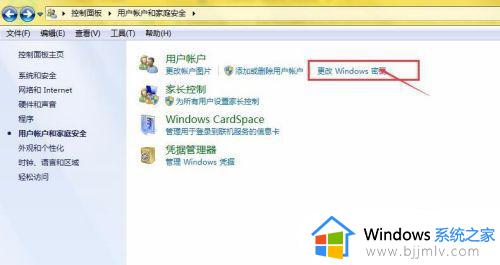
5、点击“创建新密码”。
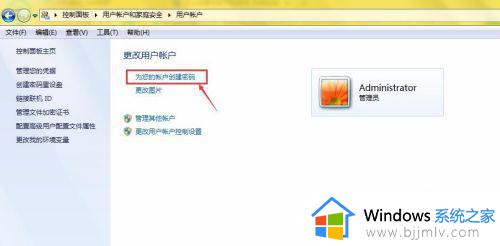
6、在输入页填写自己的开机密码,如果怕忘记密码,可以写一个开机提示密码,创建完成后,点击创建密码,创建完成,这样在下次开机时就必须输入密码才能进入了。
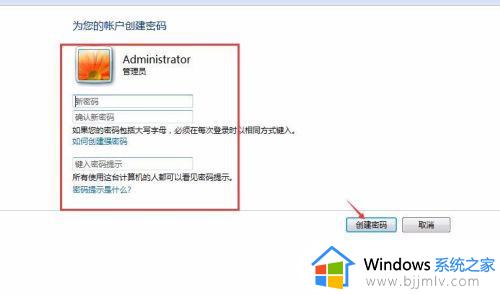
关于win7系统电脑设置开机密码方法全部内容就和大家介绍到这了,还有不清楚的用户就可以参考一下小编的步骤进行操作,希望本文能够对大家有所帮助。